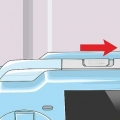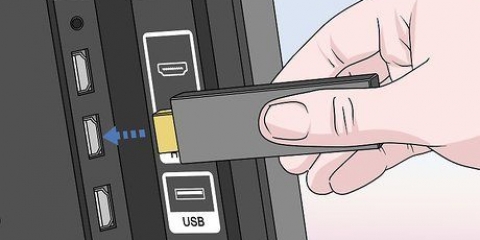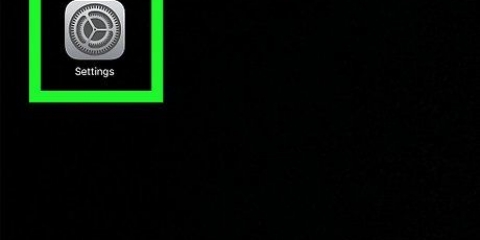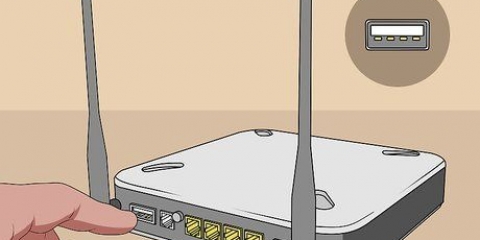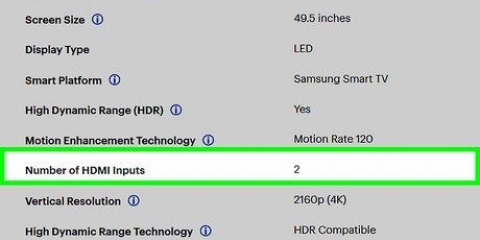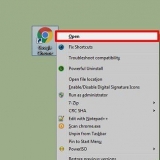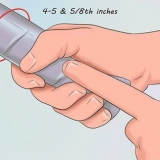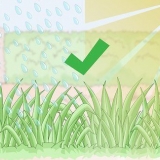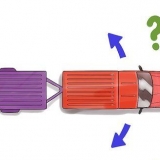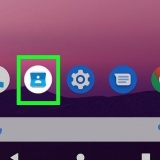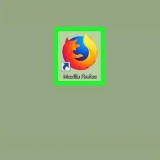Wenn das gesuchte Netzwerk nicht angezeigt wird, starten Sie Ihren WLAN-Zugangspunkt neu. Smart-TV-Modelle von 2018 (NU7100, NU710D, NU7300 und NU730D) können nur mit 2,4-GHz-WLAN-Netzwerken verbunden werden. Wenn Sie versuchen, eines dieser Modelle mit einem 5-GHz-Netzwerk zu verbinden, wird keine Verbindung hergestellt. 2019er Modelle unterstützen sowohl 5 GHz als auch 2,4 GHz. 




Versuchen Sie, Ihren WLAN-Router/Zugangspunkt neu zu starten, da dies häufig Netzwerkprobleme behebt. Wenn Sie mit einem Gerät im Netzwerk nicht online gehen können, wenden Sie sich bitte an Ihren ISP.
Öffne das Menü Einstellungen im Fernsehen.
Wählen Über diesen Fernseher oder Samsung kontaktieren (Option variiert je nach Modell). Scrollen Sie nach unten, um die MAC-Adresse zu finden, die eine Folge von 6 Buchstaben und/oder Zahlen ist, die durch Bindestriche (-) getrennt sind.
Wenn Sie dem Zugangspunkt nicht näher kommen, können Sie es versuchen Verstärken Sie das Signal mit einem WLAN-Extender. Wenn Sie sich in einer Wohnung oder Eigentumswohnung befinden, können benachbarte Geräte Ihre WLAN-Verbindung stören. Es kann hilfreich sein, das Fernsehgerät und/oder den Router von gemeinsam genutzten Wänden entfernt aufzustellen.
Stecken Sie ein Ende des Kabels in den Anschluss an der Rückseite oder Seite Ihres Fernsehers und das andere Ende in einen freien LAN-Anschluss Ihres Routers/Access Points. Drücken Sie die Menü- oder Home-Taste auf Ihrer Fernbedienung und wählen Sie Netzwerk. Wählen Netzwerkeinstellungen. Wählen Netzwerkart. Wählen Verdrahtet. Wählen Verbinden.
Gehen Sie auf einem Computer zu https://www.samsung.com/uns/support/downloads. Wählen Sie Ihr TV-Modell aus. Laden Sie das neueste Firmware-Update auf einen USB-Stick herunter. Verbinden Sie den Stick mit Ihrem Fernseher. Drücken Sie die Home- oder Menu-Taste auf Ihrer Fernbedienung und wählen Sie Unterstützung. Wählen Software-Update und dann Jetzt bearbeiten. Wählen USB und befolgen Sie die Anweisungen auf dem Bildschirm, um das Update anzuwenden.
Verbinden eines samsung-fernsehers mit dem drahtlosen internet
Dieses Tutorial zeigt Ihnen, wie Sie Ihr Samsung Smart TV mit dem Internet verbinden, indem Sie es zu Ihrem Wi-Fi-Netzwerk hinzufügen. Wenn Ihr Smart-TV über eine drahtlose Internetverbindung verfügt, können Sie damit auf reine Internetfunktionen zugreifen, darunter Web-Apps und Streaming-Dienste.
Schritte
Teil 1 von 2: Einen Samsung Fernseher mit Wi-Fi verbinden

1. Schalten Sie Ihren Samsung Smart-TV ein. Sie können dies tun, indem Sie die Power-Taste auf der Fernbedienung oder am Fernseher selbst drücken.
- Es gibt viele Modelle von Samsung Smart TVs. Diese Methode sollte für die neuesten Modelle funktionieren, aber Ihr Fernseher verfügt möglicherweise über andere Menüoptionen als die, die Sie hier sehen. Wenn Sie bei dieser Methode Probleme haben, die Optionen zu finden, können Sie das Handbuch Ihres Modells unter . herunterladen https://www.samsung.com/uns/support/downloads.

2. Drücken Sie die Menü-, Home- oder SmartHub-Taste auf Ihrer Fernbedienung. Dadurch gelangen Sie zum Home-Menü.

3. WählenAllgemein.

4. WählenNetzwerk.

5. WählenNetzwerkeinstellungen öffnen oder Netzwerkkonfiguration. Die Menüoption variiert je nach Modell.

6. Wählenkabellos als Netzwerktyp. Eine Liste mit Wi-Fi-Netzwerken wird angezeigt.

7. Wählen Sie Ihr WLAN-Netzwerk aus. Wenn Ihr Wi-Fi-Netzwerk ein Passwort erfordert, wird ein Dialogfeld angezeigt, in dem Sie aufgefordert werden, es einzugeben.

8. Geben Sie Ihr WLAN-Passwort ein und wählen SieBeendet. Ihr Samsung Smart TV versucht, eine Verbindung zum Wi-Fi-Netzwerk herzustellen.

9. WählenOkay wenn die Meldung `Erfolgreich` erscheint. Sobald Ihr Fernseher online ist, können Sie alle Dienste nutzen, die eine Internetverbindung erfordern.
Teil 2 von 2: Fehlerbehebung bei WLAN

1. Schalten Sie Ihren Smart-TV aus und wieder ein. Bei einigen Modellen müssen Sie das System möglicherweise neu starten, damit die Änderungen wirksam werden.

2. Stellen Sie sicher, dass Ihr Wi-Fi-Netzwerk online ist und ordnungsgemäß funktioniert. Verbinden Sie einen Computer, ein Telefon oder ein Tablet mit demselben Netzwerk wie Ihr Smart-TV, um zu testen, ob das Netzwerk richtig funktioniert. Wenn Sie keine Verbindung zum Netzwerk herstellen können, liegt das Problem möglicherweise bei Ihrem Router oder ISP.

3. Überprüfen Sie die Einstellungen Ihres WLAN-Routers. Wenn Ihr WLAN-Router eine Art MAC-Filterung eingerichtet hat, müssen Sie möglicherweise die MAC-Adresse des Fernsehers manuell hinzufügen, um auf das Internet zuzugreifen. Die MAC-Adresse Ihres Smart-TVs finden Sie wie folgt:

4. Stellen Sie den Wireless Access Point näher an den Fernseher. Wenn Ihr Netzwerk ordnungsgemäß funktioniert, Ihr Fernseher jedoch keine Verbindung herstellen kann, kann dies an der Entfernung zwischen dem Fernseher und dem drahtlosen Zugangspunkt liegen. Stellen Sie nach Möglichkeit beide Geräte im selben Raum mit freier Sichtverbindung auf (keine Wände oder hohe Möbel dazwischen). Samsung empfiehlt, den Router innerhalb von 15 Metern vom Smart-TV zu platzieren, aber je näher, desto besser.

5. Versuchen Sie es mit einer kabelgebundenen Netzwerkverbindung. Wenn die WLAN-Verbindung nicht funktioniert, können Sie Ihren Fernseher über ein Ethernet-Kabel mit dem Router verbinden. So machst du das:

6. Aktualisieren Sie die Firmware Ihres Fernsehers. Wenn das Problem nicht bei Ihrem ISP liegt, müssen Sie möglicherweise Ihren Fernseher aktualisieren. Da der Fernseher nicht online ist, benötigen Sie einen Computer mit Internetzugang und einen USB-Stick, um das Update herunterzuladen.
"Verbinden eines samsung-fernsehers mit dem drahtlosen internet"
Оцените, пожалуйста статью